仮想マシンにインストールしたOSを操作する方法として、VMware vShpere Clientから行う方法があります。
そこからCentOSを操作し、Webサーバーを構築していく方法もありますが、SSHでリモートアクセスし、CentOSを操作した方が早く効率が良いです。
そのため、今回はSSHの設定手順を紹介します。
SSHデーモン(sshd)の設定ファイルを編集します。
# vi /etc/ssh/sshd_config Protocol 2 PermitRootLogin yes PasswordAuthentication yes
設定ファイルの編集と言っても、特に編集項目は多くありません。
以下に、それぞれの内容を記載します。
「Protocol 2」はSSHプロトコルのバージョンを2を使う。
「PermitRootLogin yes」はrootでのログインを許可する。
「PasswordAuthentication yes」はパスワード認証を使う。
あとはsshdを再起動させます。
[root@localhost ~]# /etc/rc.d/init.d/sshd restart sshd を停止中: [ OK ] sshd を起動中: [ OK ]
以上までがSSHサーバー側の設定となります。
(今回は練習を目的としているのでrootでのSSHログインを許可する設定としています。本来はrootでのログインを許可しない設定とするのが望ましいです。)
次に、クライアント側の操作手順を見てきます。
まず、SSHのクライアントとなるターミナルソフトをインストールする必要があります。
以降に、TeraTermを使用した場合の手順を記します。
TeraTermを起動すると、「新しい接続」ダイアログが表示されます。
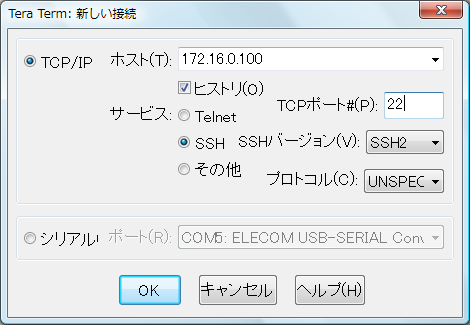
「TCP/IP」にチェック
「ホスト」にSSHサーバーのIPアドレスもしくはホスト名を入力
「TCPポート」に22を入力
「サービス」にSSH、「SSHバージョン」にSSH2を選択
以上を設定し、「OK」をクリックします。
はじめて接続する場合、「セキュリティ警告」ダイアログが表示されます。
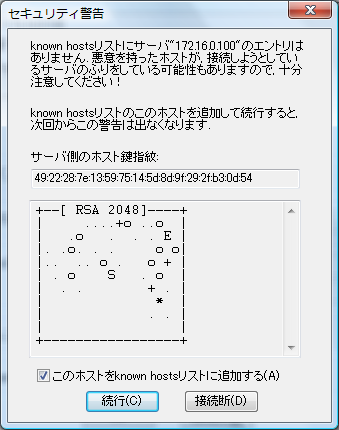
このダイアログには接続先の証明書が簡略化されて表示されます。
証明書を信頼して接続を行う場合は「続行」をクリックします。
今回は、自分で構築したサーバーなので「続行」をクリックします。
「SSH認証」ダイアログが表示されます。

rootでログインしる場合は、
「ユーザー名」にroot
「パスワード」にはrootのパスワードを入力します。
入力後、「OK」をクリックします。
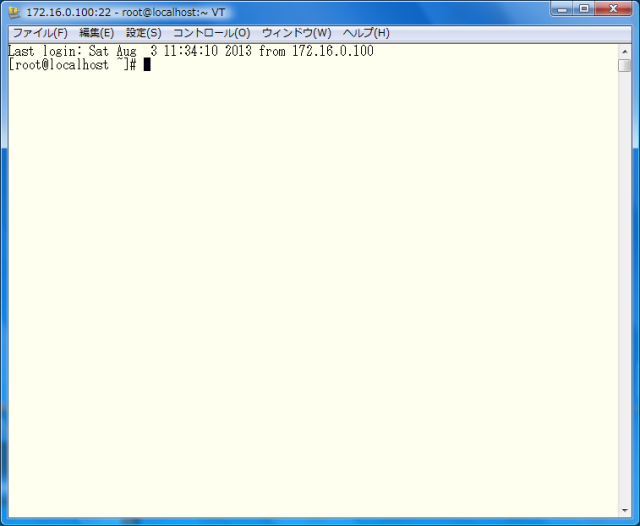
無事にログインできれば、上画像のようにプロンプトが表示されます。
あとは、Linuxのコンソールと同じように操作できます。